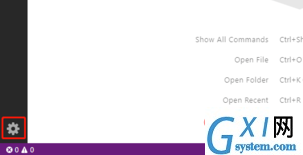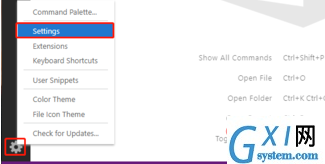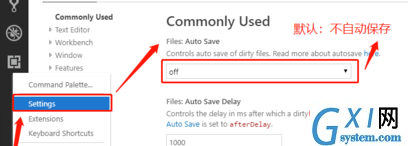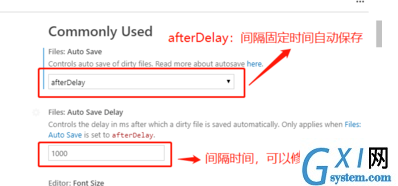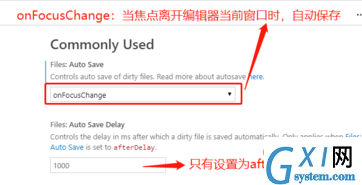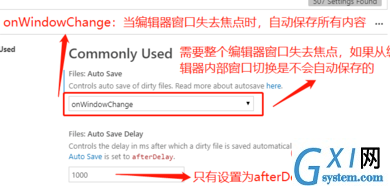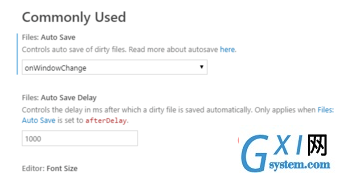vscode怎么设置自动保存
时间:2020-02-13 16:22
打开vscode窗口,点击左下角的设置(齿轮状)图标 在设置按钮弹出的菜单中,选择【Settings】选项,此处是整个vscode的设置入口 打开【settings】界面后,默认的【Auto Save】=【off】,意思是不自动保存,每次都需要用户自己手动保存 【afterDelay】 1)这个是固定间隔时间,自动保存 2)这个【Auto Save】选项,需要配合下一个【Auto Save Delay】配置项,用于指定间隔时间,单位是毫秒 【onFocusChange】 1)当焦点离开编辑器的当前窗口时,自动保存 2)即:在编辑器内部切换页签也会触发自动保存 3)此项不需要【Auto Save Delay】设置值,而且这个值也会被忽略掉 【onWindowChange】 1)当编辑器窗口失去焦点时,自动保存 2)只有焦点离开整个编辑器,才会触发保存,在编辑器内部切换页签是不会自动保存的 3)此项不需要【Auto Save Delay】设置值,而且这个值也会被忽略掉 【Settings】界面修改值之后,不需要额外点击保存按钮,自动就将设置的内容保存好了。 相关推荐:vscode教程 以上就是vscode怎么设置自动保存的详细内容,更多请关注gxlsystem.com其它相关文章!